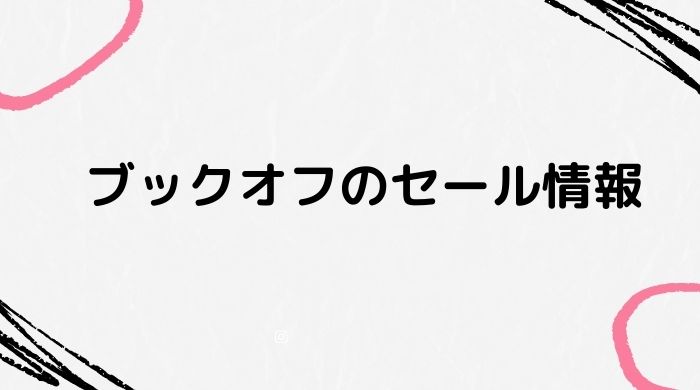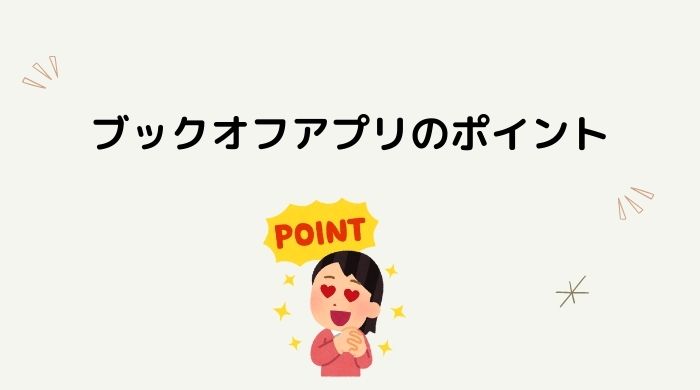
私はよくブックオフを利用します。ブックオフをよく使う人におすすめしたいのが、スマホのアプリです。
ブックオフでいろいろ便利にお得に買い物ができるこのアプリの、利点や使い方についてお伝えします。
目次
ブックオフのアプリでできること

ブックオフのアプリでは下記のことができます。
- 新規登録100ポイント
- セール情報を見る
- 店舗の検索
- ポイントをためる
- アプリ限定クーポンをもらう
- お知らせが届く
新規登録100ポイント・・・新規にアプリに登録すると100ポイントがもらえます。
セール情報を見る・・・セール情報をチェックすることができます。ただしアプリでなくてもパソコンでもできます。
ポイントをためる・・・ブックオフで買い物をしたり、中古品を売ったりすることでポイントがたまります。(100円で1ポイント)役割としてはブックオフのポイントカードと全く一緒の機能になります。
カードとの違い
カードとどう違うのかと言うと、カードと違って無くす心配がないことです。カードって無くしやすいですよね?どこかで落としたり家の中で無くしたりすることってあったりします。それにブックオフのカードは名前を書くところもないので、ブックオフの店舗に忘れてきたらもう返ってくることはありません。
もし1万円ポイントが入っていたら、1万円落とすのと同じことになります。
アプリだったら携帯を無くすってあまりないですし、たとえ無くしてもアプリなのでダンロードしてログインすればポイントは元通りです。
ブックオフのポイントカードについて詳しくはこちらを参照してください。
↓
店舗の検索・・・店舗をキーワードで検索したり、エリアを絞って探すことができます。店舗を見つけたら店舗までの行き方や、どれくらいの時間がかかるかなど調べることができます。良くいく店舗などをお気に入り店舗に登録できます。お気に入り店舗に登録することで、いろいろなメリットがあります。
アプリ限定クーポン・・・お気に入り店舗に入れるとアプリ限定のクーポンが届きます。100円から150円の割引なのでそこまでお得感はないのですが、それでもないよりはいいですよね。
お知らせが届く・・・お気に入り店舗に入れることで、各店舗のお知らせが届きます。
これが意外に重要だったりします。どんなお知らせかと言うと下記のお知らせがあります。
- 休業情報
- セール情報
休業情報・・・ブックオフでは時々、棚卸などで休業することがあります。お気に入り店舗に入れておけば、いつ休みなのか情報が入ってきます。結構ありがちなんですよね。今日ブックオフに行こうと思って着いたら棚卸で休みだったってこと。そんな無駄足をしなくて済みます。
セール情報・・・セール情報ってパソコンでもアプリでも調べることができますが、毎日チェックするって面倒ですよね?お気に入り店舗に入れておけば、自動的に通知が来るので便利です。セールは20%オフとかたまにあったりするので見逃したくないですよね。
さらにHPに載っているセールもありますが、時間限定のセールなどは店舗に行くかアプリでしか知ることができません。
ブックオフアプリの使い方
アプリのインストール
App Storeをタップします。
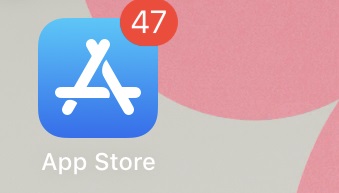
検索からブックオフと入力して検索しましょう
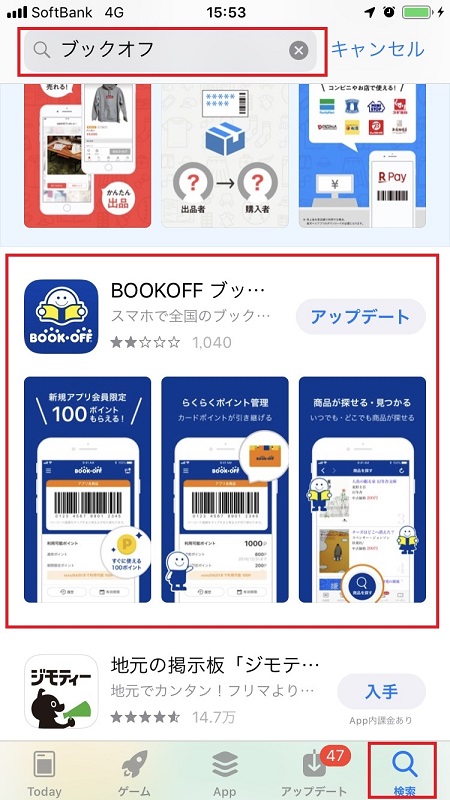
ブックオフ公式アプリをインストールします。
新規登録をすれば使用できます。
ポイントの確認方法
アプリを起動すると現在のポイントが確認できます。通常ポイント(期限1年)と期間が短い期間限定ポイントがあります。使うと期間限定ポイントから消費されます。
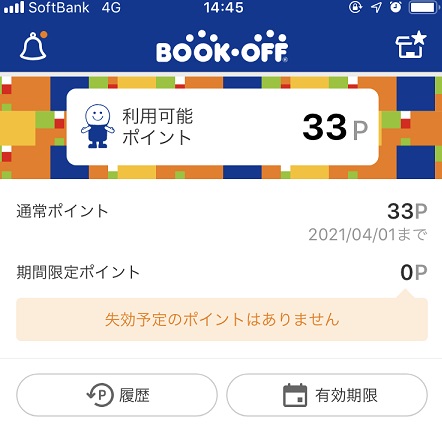
ポイントをためる
アプリを起動して、購入する時や売る時にバーコードを見せましょう。だいたいは店員さんが「アプリかカードはありませんか?」と聞いてくれるのでその時に見せましょう。
店員さんが読み取ってくれれば、ポイントが付きます。なおポイント履歴でどこで買い物をしたのか見ることができます。これもカードではできないことです。
ポイントの使い方
バーコードを読み取ってもらったら、お金を払う時に「ポイントを使ってください」と言えばポイント分を引いてくれます。全部をポイントで支払うこともできますし、一部をポイントで支払うことも可能です。
カードとアプリの統合
ブックオフのカードとアプリを統合することも可能です。
「その他」をタップします。
会員情報の登録と変更をタップします。
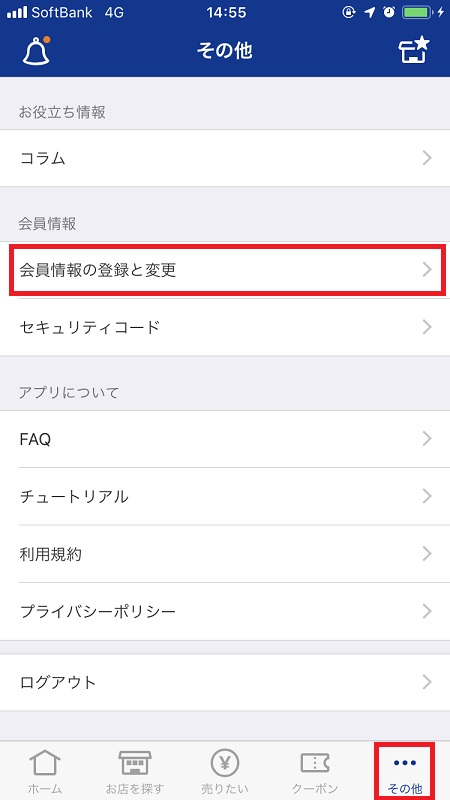
ログインのメールアドレスとパスワードを入力してタップします。
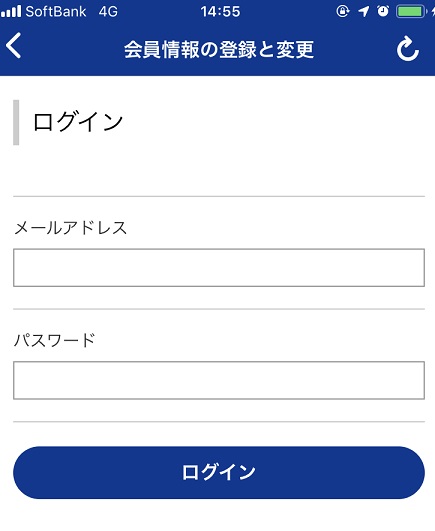
一番下のカードの統合をタップします。
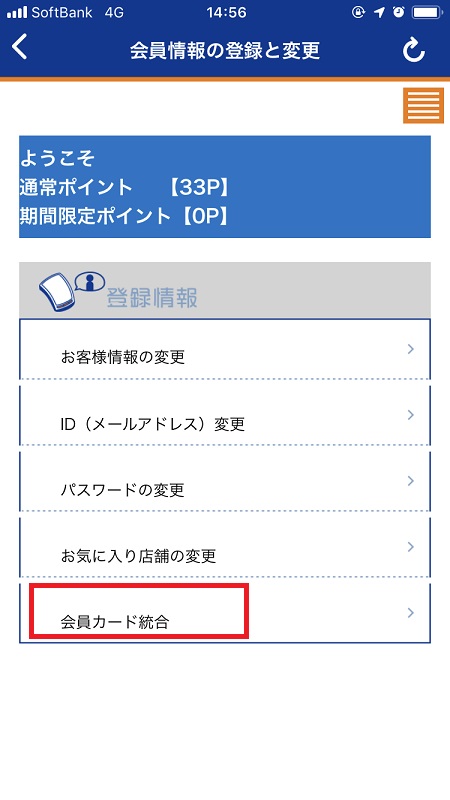
統合理由を選択して、「会員カード番号」「セキュリティコード」を入力して次へをタップします。
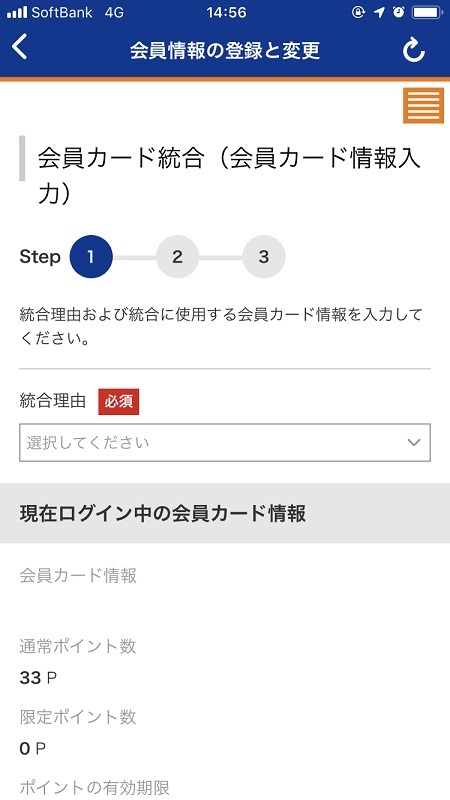
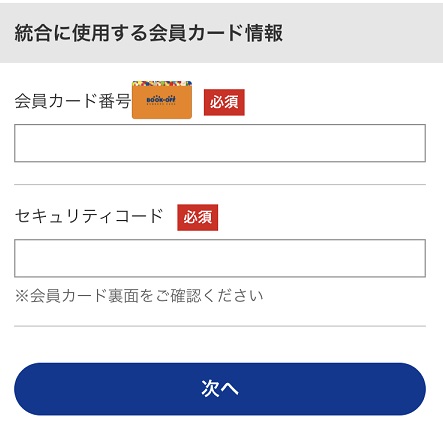
この時、会員カードが登録されている場合は、公式ページから退会してからアプリで統合することになります。
もしメールアドレスを忘れてしまった場合は統合ができなくなります。カードのポイントを使い切るようにしましょう。
最後に統合するをタップすると、カードとアプリが統合されます。
統合するとカードは使えなくなります。
退会方法は?
アプリだけ消したい場合は通常のアプリと同じように長押しして、×をタップすることで消すことができます。
ブックオフ会員を退会したい場合は、アプリのその他のタブからFAQをタップします。FAQの一番下に退会したい場合の操作方法があります。
その中の「こちら」をクリックしてログインして退会することができます。
退会すると下記の機能が使えなくなります。
- ポイントが無くなる
- 買取の登録をしていた場合は、新たに登録が必要になる
- ブックオフオンラインで登録していた場合は、クレジットカードの情報が削除される
お気に入り店舗の登録
一番上の右側のマークをタップします。
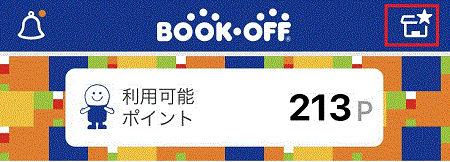
利用店舗を自動でお気に入り店舗登録をするをオンにすれば、店舗でバーコードを読み取ってもらったときにお気に入り店舗に自動的に登録されます。

まだ利用していない店舗をお気に入りに登録したい場合は、一番下の左から2番目のお店を探すをタップします。
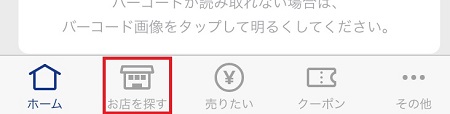
地図が表示されるので行きたい場所に移動して、このエリアを検索をタップすると、店舗が表示されるので星のマークをタップしてお気に入りに登録しましょう。
キーワードで探したい場合は虫眼鏡のマークをタップして、キーワードを入力しましょう。
セール情報の見つけ方
一番上の左側のベルのマークをタップします。

一番上のセール情報をタップします。
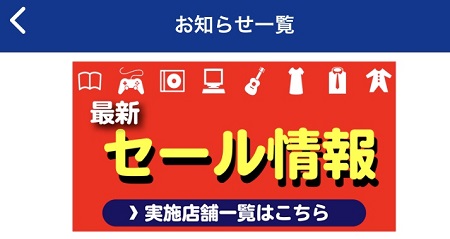
最新セール情報をタップするして、都道府県を選択するとセール情報を見つけることができます。
お気に入り店舗のセール情報やお知らせなどは、赤いセール情報の下に表示されます。
いろいろな疑問
スマホを忘れた場合は?

ブックオフの店舗に行って買い物をしようとしたけど、スマホを忘れてしまった。スマホを忘れるとポイントをつけることができません。結構な金額の商品を購入したときだとなんか損をした気分ですよね?そんな時はどうしたらいいかと言うと、新たにブックオフのポイントカードをもらいましょう。
ブックオフのポイントカードは受け取るだけで、何もしなくても使えます。ポイントカードをもらったら、付いたポイントは次の買い物ですべて使い切ってしまえばカードを捨てても問題ありません。
機種変更したらどうなるの?

機種変更をしてもアプリをダウンロードして同じIDでログインすればそのまま貯めたポイントを使えます。ただしクーポンは引き継がれないので、クーポンを使いたいときは注意が必要です。
期間限定ポイントとは?

ブックオフのポイントの有効期限は1年です。買い物した時や売った時以外で貰える、それより短い期間限定ポイントもあったりします。ポイントを使用するときは自動的に期間限定ポイントから先に使われます。「期間限定ポイントから使ってください」などとは言う必要はありません。
アプリ会員はオフラインでも使えるの?

何かの原因でネットがつながらないことってあったりします。そんな時はスクリーンショットを保存しておいて、それを読み取ってもらえばポイントは付きます。
まとめ

今回のまとめ
- ポイントカードの代わりになる(無くす心配がない)
- アプリ限定クーポンが貰える
- お気に入り店舗に登録すると、セール情報などのお知らせが来る
- 店舗を探して行き方を調べることができる
ブックオフをよく利用するならブックオフのアプリを利用すると、セール情報を得ることができたり、近くの店舗を見つけたりすることができていろいろ便利です。